Je hebt eindelijk besloten om je mooiste herinneringen vast te leggen in een Fotoboek? Heel goed! Een fotoboek kan een geweldige manier zijn om je ervaringen te presenteren en ze voor de toekomst te bewaren. Maar waar begin je? In deze handleiding leg ik stap voor stap uit hoe je met Adobe Lightroom je eerste fotoboek maakt.
Belangrijkste inzichten Om een fotoboek effectief te ontwerpen, moet je vooral op de grootte, de lay-outstijl en de selectie van je afbeeldingen letten. Maak gebruik van de Auto-layout functie in Lightroom om het proces te vergemakkelijken.
Stap-voor-stap handleiding
1. De basisinstellingen
Voordat je begint met het ontwerpen van je fotoboek, moet je enkele basisinstellingen doen. Open Lightroom en kies de tab "Boek". Hier kun je de grootte van je fotoboek bepalen.
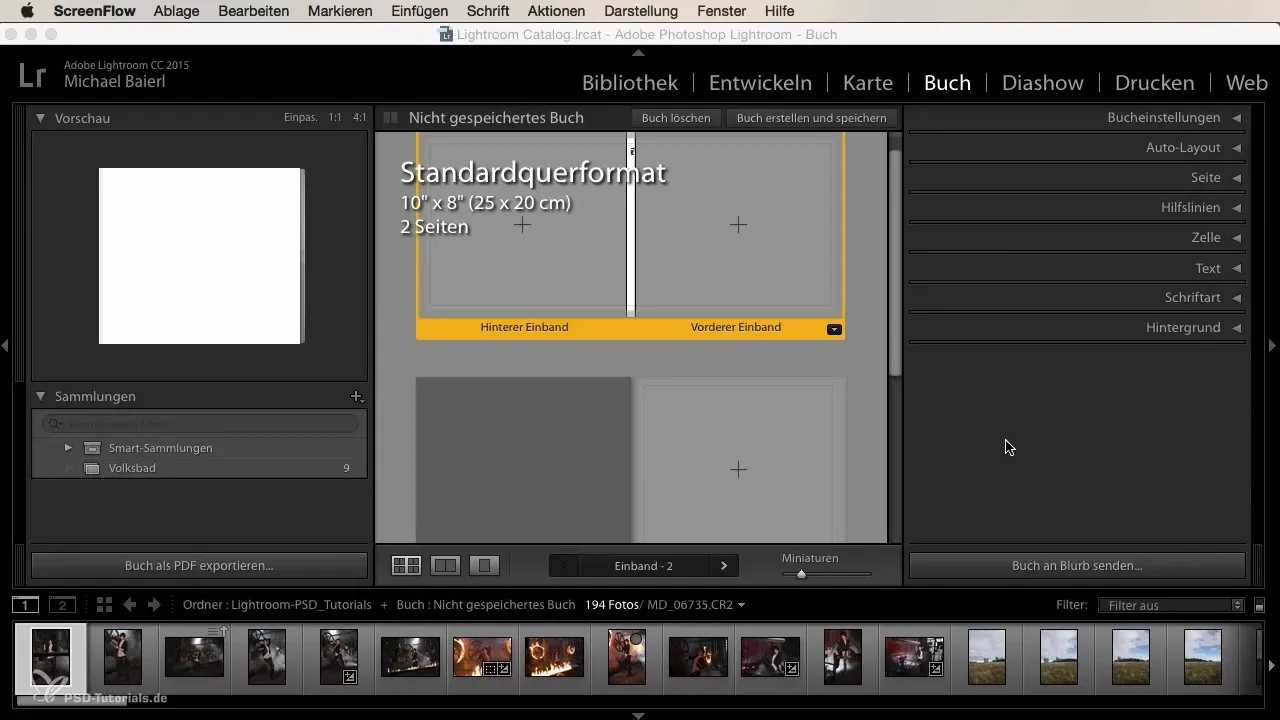
Kies eerst het formaat dat je het prettigst vindt en beslis of je je boek online wilt laten drukken of als PDF/ JPEG wilt exporteren. De keuze "Blurb" is belangrijk als je van plan bent om je boek via deze leverancier te drukken.
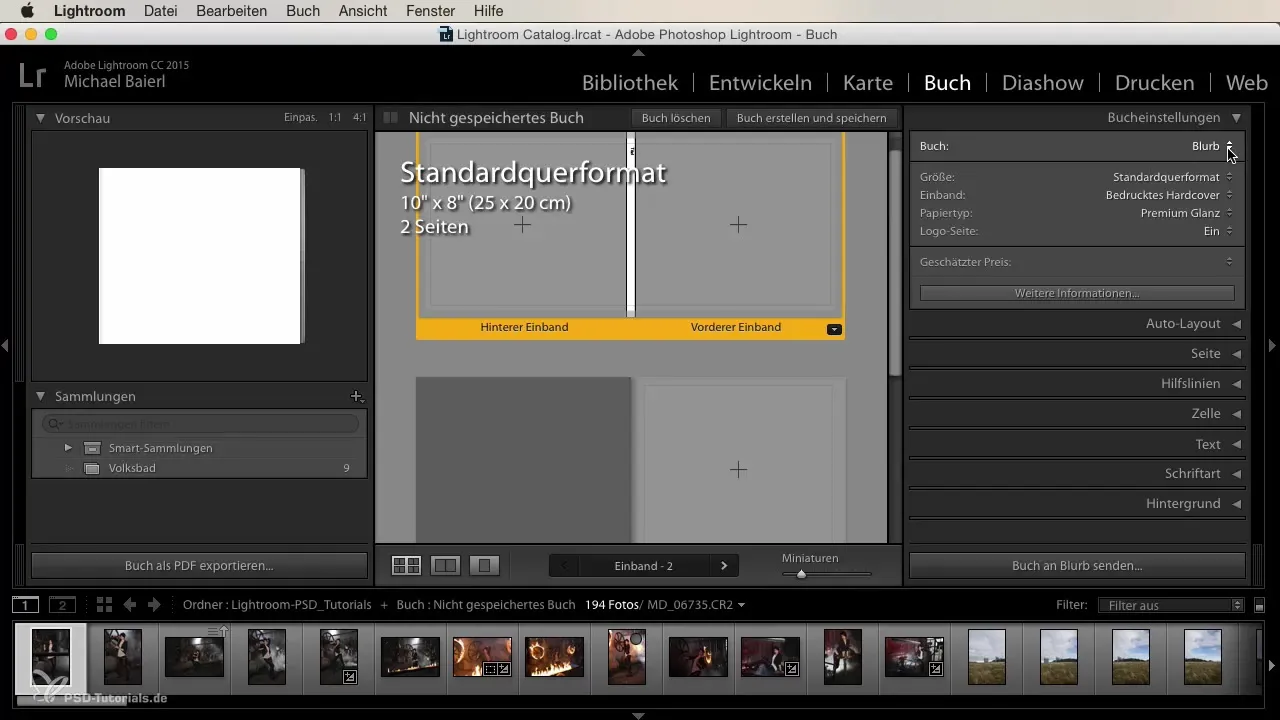
2. Auto Layout gebruiken
De Auto Layout functie is een geweldige hulp bij het maken van fotoboeken. Wanneer je erop klikt, berekent Lightroom automatisch de lay-outs voor je foto's. Dit bespaart je tijd en zorgt voor een aantrekkelijk resultaat.
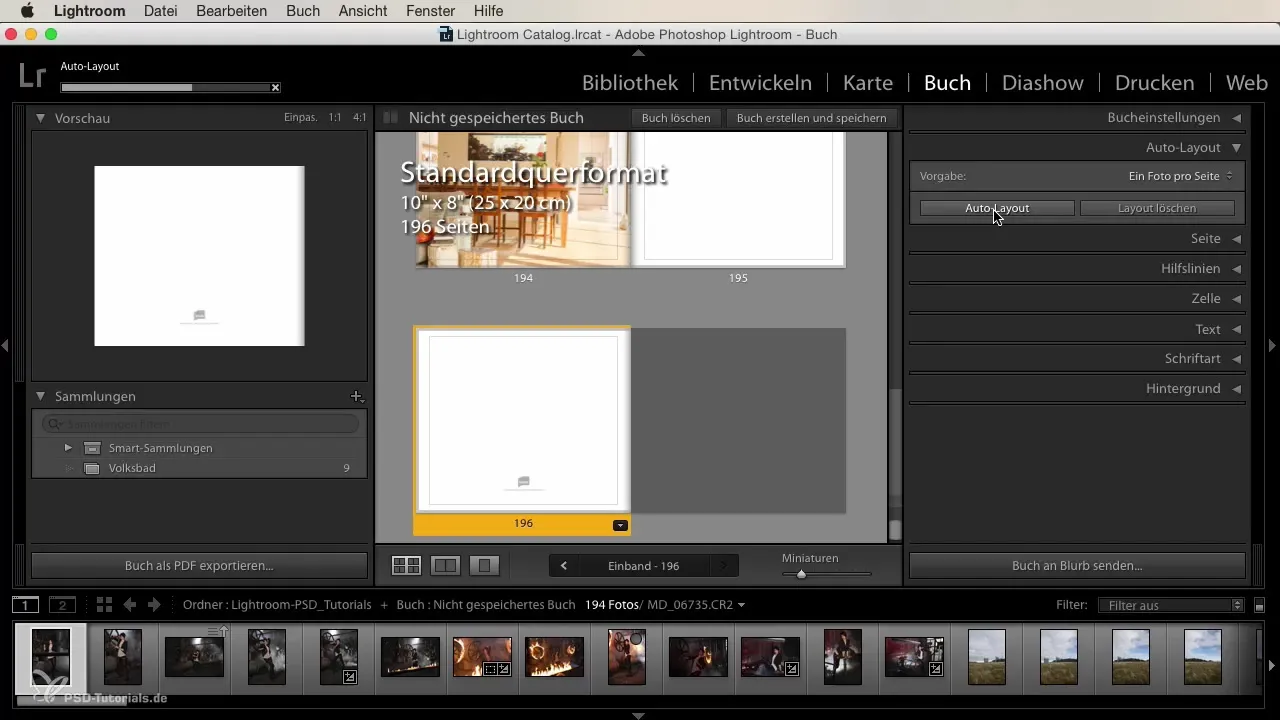
Als je met meerdere afbeeldingen werkt, kan het zijn dat deze niet goed bij elkaar passen. Je kunt de afbeeldingen met slepen en neerzetten aanpassen of de "Verwijderen"-toets gebruiken om ongepaste afbeeldingen te verwijderen.
3. Afbeeldingen aanpassen en positioneren
Nadat je je afbeeldingen hebt geïmporteerd, moet je ervoor zorgen dat ze goed in de lay-out passen. Lightroom biedt de mogelijkheid om de uitsneden van de afbeeldingen aan te passen, zodat je precies kunt tonen wat je wilt.
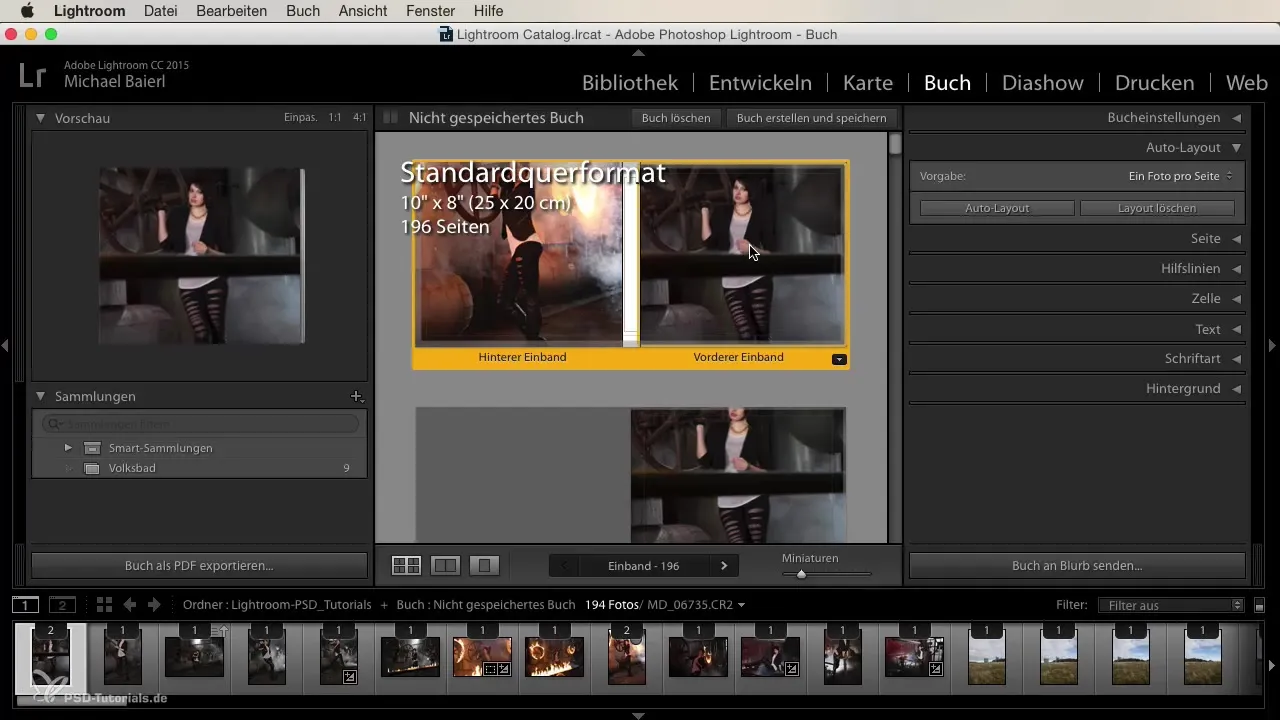
Je kunt de afbeeldingen vastpakken en verplaatsen om de positie naar wens aan te passen. Zorg ervoor dat de relevante delen van de afbeelding goed zichtbaar zijn.
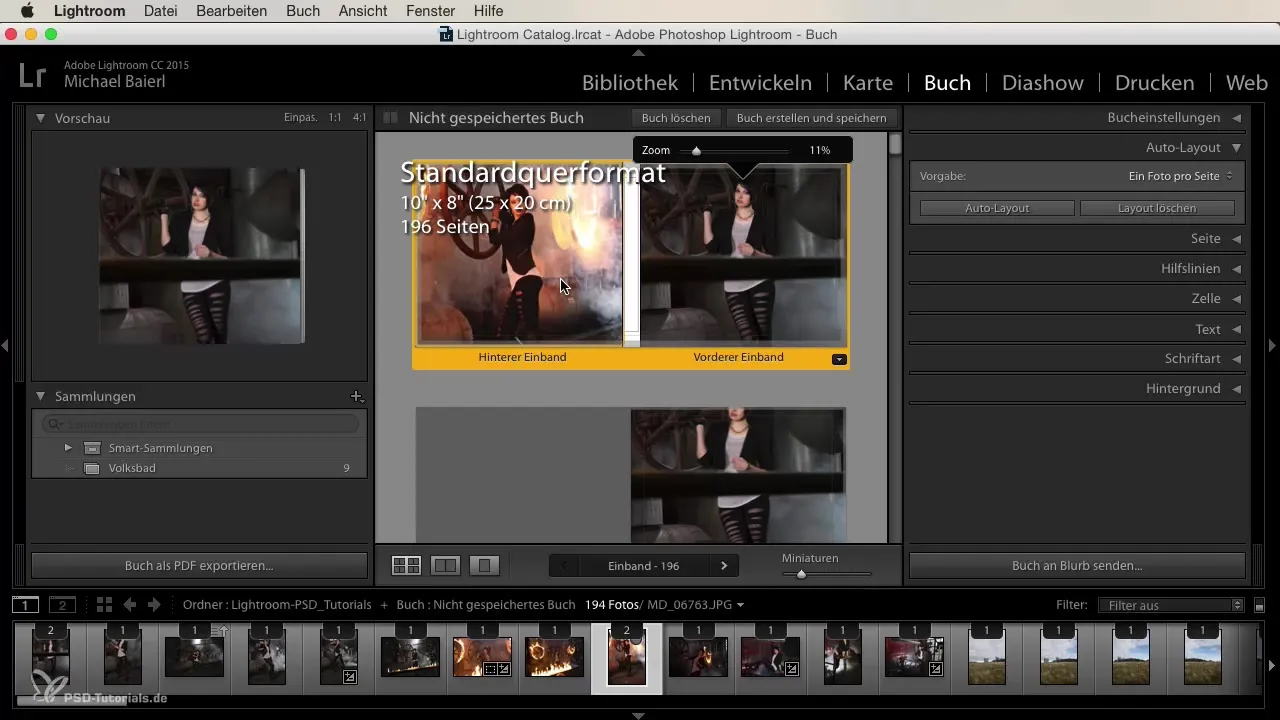
4. De afbeeldingen voorbereiden
Optimaliseer je foto's in de Ontwikkelen-modus van Lightroom voordat je ze in je boek integreert. Kies de beste afbeeldingen en bewerk ze zodat ze optimaal tot hun recht komen.
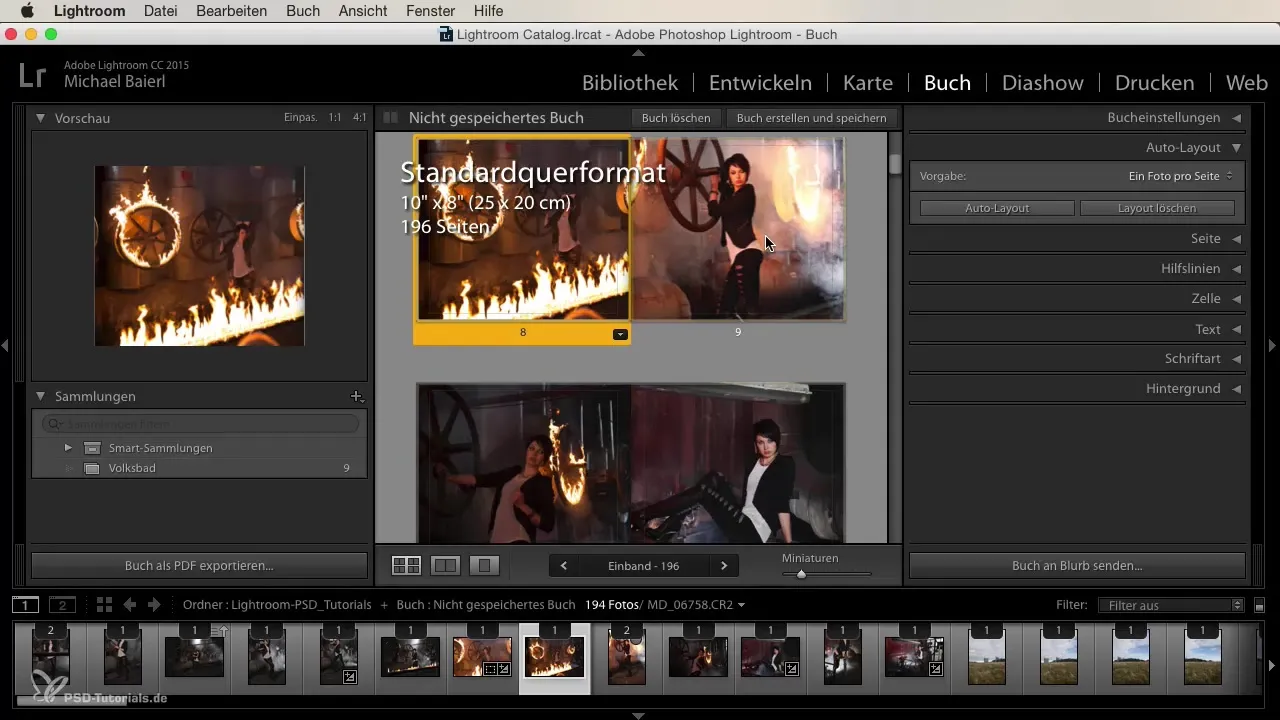
Het voorbereiden van de afbeeldingen is een belangrijke stap, omdat je zo voor betere kwaliteit en consistentie zorgt.
5. Lay-out ideeën implementeren
Beslis welke lay-outs je voor verschillende pagina's wilt gebruiken. Wil je een afbeelding per pagina of een fotocollage van meerdere afbeeldingen maken? Experimenteer met de verschillende mogelijkheden in Lightroom.
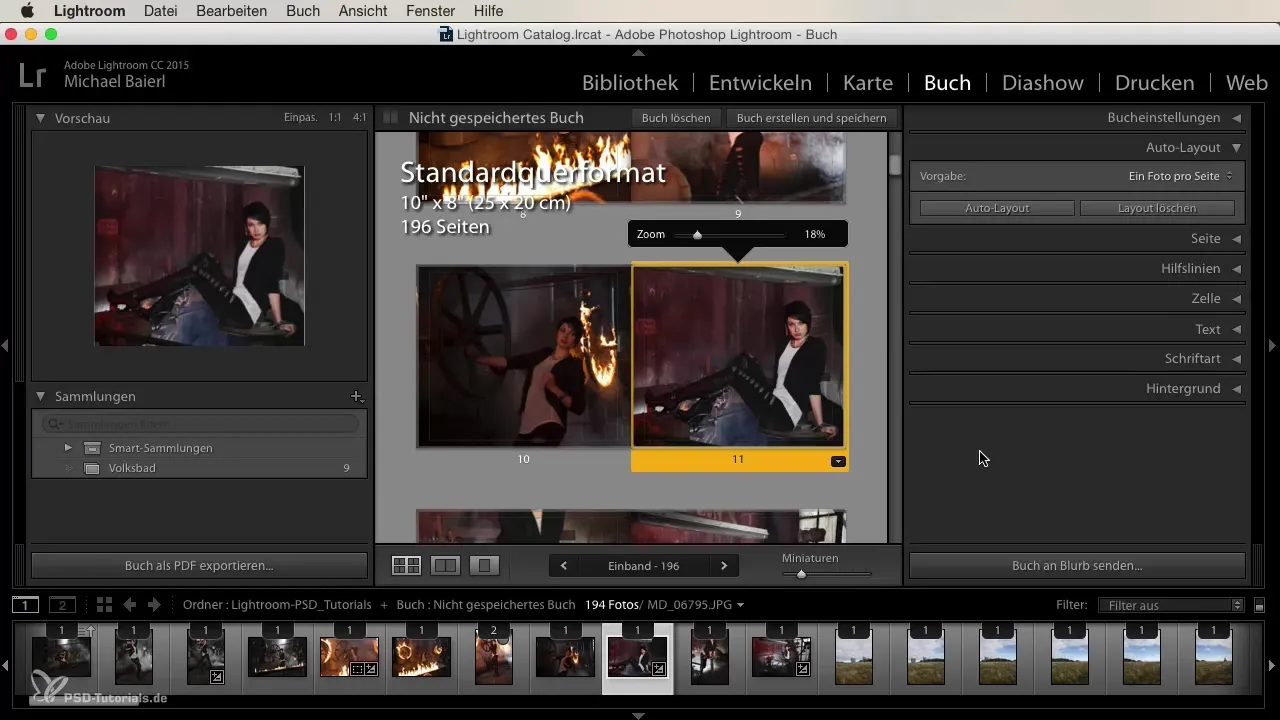
Als je teksten aan je afbeeldingen wilt toevoegen, vergeet dan niet dat de lay-out zo moet zijn ontworpen dat zowel afbeeldingen als teksten goed tot hun recht komen.
6. Finale aanpassingen en export
Zodra je tevreden bent met de lay-out en de afbeeldingen, is het tijd om je fotoboek te exporteren. Je kunt het direct bij Blurb laten drukken, als PDF opslaan voor zelfprinten of de pagina's als JPEG's exporteren.
Vergeet niet dat de kwaliteit van de afbeeldingen bij het exporteren cruciaal is. Controleer alle instellingen en zorg ervoor dat alles naar wens is.
Samenvatting
Het maken van een fotoboek in Lightroom kan een spannende taak zijn. Door je te concentreren op de basisinstellingen, het gebruik van Auto Layout, het aanpassen van je afbeeldingen en de uiteindelijke uitvoering, kun je een hoogwaardig en persoonlijk fotoboek creëren. Laat je creativiteit de vrije loop en geniet van het proces!
Veelgestelde vragen
Hoe belangrijk is de beeldkwaliteit bij het fotoboek?De beeldkwaliteit is cruciaal. Zorg ervoor dat alle afbeeldingen goed bewerkt zijn voordat je ze in het boek plaatst.
Kan ik het fotoboek ook offline drukken?Ja, je kunt je boek als PDF exporteren en het offline laten drukken.
Wat is de beste grootte voor een fotoboek?De beste grootte hangt af van je voorkeuren. Denk na over hoe je je afbeeldingen wilt presenteren.
Moet ik elke afbeelding afzonderlijk aanpassen?Het is niet verplicht, maar aanbevolen om het meeste uit elke afbeelding te halen.
Zijn er ook ontwerpvoorlagen?Ja, Lightroom biedt sjablonen die je kunt gebruiken. Je kunt deze ook naar wens aanpassen.


